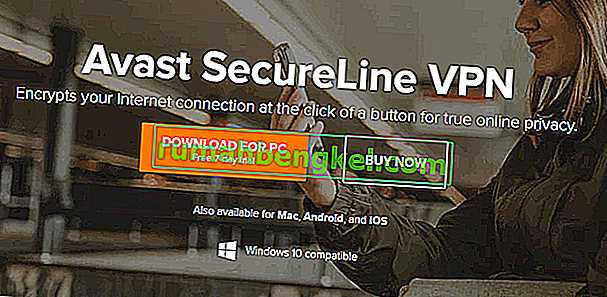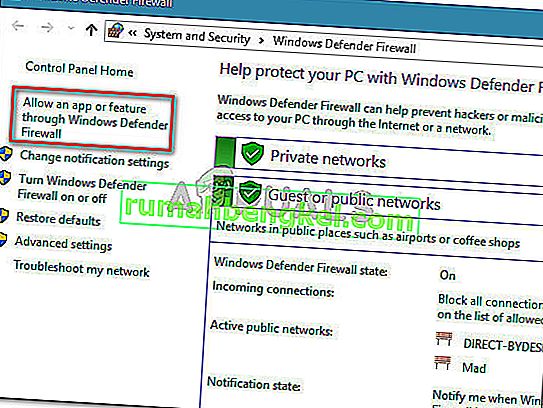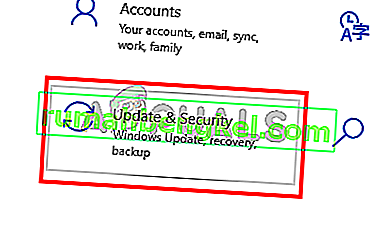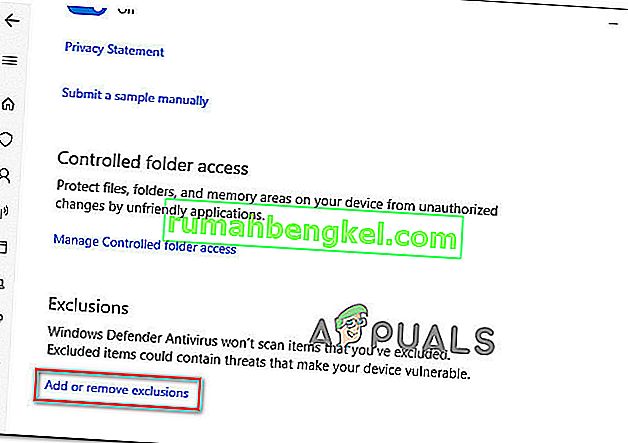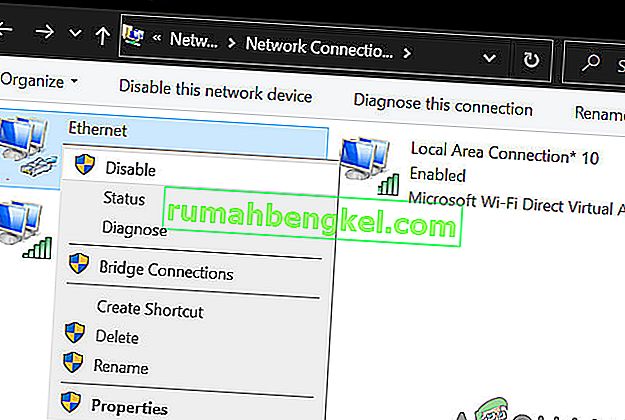Avast VPN (או SecureLine VPN) היא מערכת רשת וירטואלית פרטית וירטואלית. יישום זה זמין במערכות הפעלה Windows, macOS, Android ו- iOS. זה חלק מחבילת ה- Avast הגדולה המכילה גם יישומים אחרים, כמו תוכנת האנטי-וירוס.

למרות היותה אחת ממערכות ה- VPN הנפוצות ביותר, ישנם עדיין מקרים שבהם Avast VPN לא מצליח לעבוד. במקרים מסוימים לא ניתן היה ליצור את החיבור באמצעות ההנחיה " מצטערים, לא ניתן ליצור חיבור " או שיש איפה שהלקוח מסרב להתחבר בכלל. במאמר זה נעבור על כל הגורמים האפשריים מדוע בעיה זו מתרחשת יחד עם הפתרונות לתיקונם.
מה גורם ל- Avast VPN לא לעבוד?
מכיוון שאווסט ידוע לשמצה ביישומים בעייתיים, אין זה מפתיע שגם יישום ה- VPN שלה אינו יציב. ניתחנו כמה מקרי משתמשים והסקנו כי בעיה זו מתרחשת בגלל כמה סיבות שונות. כמה מהם מפורטים כאן:
- בעיות מיקום: ל- Avast אפשרות לבחור ידנית את המיקום שלך בעת יצירת חיבור. אם רשתות ה- VPN של מיקום זה עמוסות או מלאות, לא תוכל להתחבר. שינוי המיקום עושה את הטריק.
- הפרעות של צד שלישי: ישנם מספר מקרים שדווחו בהם יישום ה- VPN אינו פועל בגלל הפרעה ליישומי צד שלישי. במקרה זה, יהיה עליך לפתור את הבעיה באפליקציה.
- בעיות באינטרנט: מכיוון ש- VPN דורש חיבור תקין לאינטרנט; אם יש כמה בעיות ברשת, שירות ה- VPN לא יעבוד.
- בעיות בהתקנה: נתקלנו גם בכמה מקרים בהם מערכת ה- VPN לא פעלה מכיוון שהיישום המותקן היה פגום או מיושן. התקנה מחדש מאפס פותרת את הבעיה.
- מנוי: Avast SecureLine דורש מנוי פעיל כדי לעבוד. אם זה לא מסופק, היישום לא יעבוד כצפוי.
לפני שאנחנו ממשיכים הלאה עם הפתרונות, לוודא שיש לך פעיל ו פתוח באינטרנט ללא כל חומת אש שרתי פרוקסי. כמו כן, וודא שאתה מחובר כמנהל.
הערה: נסה להפעיל את היישום בסביבה מוגבהת (ניהולית) ובדוק אם זה פותר את הבעיה.
פתרון 1: שינוי מיקום VPN
AVG SecureLine מציע תכונה בה תוכלו לבחור באופן ספציפי את מיקום ה- VPN. זו יכולה להיות ארצות הברית או אוסטרליה וכו '. מספר מקרים התגלו שבהם מיקומי VPN ספציפיים היו עמוסים מדי או לא עובדים. זהו תרחיש נפוץ מאוד מכיוון שרוב האנשים המשתמשים באפליקציה נוטים לבחור את אותו מיקום. כאן בפתרון זה, אתה יכול לנסות לשנות את מיקום ה- VPN ולראות אם הוא עושה את הטריק בשבילך.
- פתח את יישום ה- VPN ובחר באפשרות הפרטיות מצד שמאל של המסך.
- עכשיו בצד ימין, לחץ על הכפתור של שנה מיקום ובחר מיקום אחר שלא נבחר קודם.

- שמור את השינויים שלך וצא. כעת הפעל מחדש את המחשב ובדוק אם הבעיה נפתרה עבורך ו- VPN עובד שוב.
פתרון 2: בדיקת חיבור לאינטרנט
ייתכן גם שלא תוכל לחבר את לקוח ה- VPN שלך אם האינטרנט שלך לא עובד כמו שצריך. ישנם מספר מקרים בהם ספק שירותי האינטרנט עצמו אינו מאפשר ללקוחות VPN לפעול ברשת. יתר על כן, עליכם לבדוק כי אף אחד משרתי ה- proxy אינו צריך להיות פעיל.
אתה יכול גם לנסות מחזור הכוח הנתב. חבר את כבל החשמל הראשי של הנתב והמתן כדקה אחת לפני שתחבר את הכל שוב. פעולה זו מנקה את כל התצורות הזמניות ומפעילה מחדש את הכל. עכשיו חבר את המחשב שלך לאינטרנט שוב ובדוק אם זה עשה את הטריק.
פתרון 3: בדיקת מנוי
מכיוון שאפליקציה זו מופעלת כמנוי, יש צורך להשאיר מנוי בחשבונך כדי שתוכל להשתמש ביישום זה. אם גישתך תבוטל, לא תוכל להשתמש בלקוח ה- VPN. לפיכך עליך לנווט לחשבונו הרשמי של Avast ולראות אם מופעלת המנוי שלך.

בדרך כלל מנויים מבוטלים כאשר הם אינם יכולים לחייב את החשבון שהוזן. בדוק את חשבונך ופרטי התשלום וודא שהפעלת את המנוי.
פתרון 4: נקה אתחול המחשב
ממצא מעניין נוסף שאספנו היה כי נראה כי Avast SecureLine לא עובד כראוי אם ברקע פועלים יישומים או שירותים דומים אחרים. זה כולל גם תוכנות אנטי-וירוס אחרות. בפתרון זה, ננקה את אתחול המחשב שלך וננסה לקבוע איזה מהם גרם לבעיה.
- לחץ על Windows + R להפעלת יישום הפעלה. הקלד " msconfig " בתיבת הדו-שיח ולחץ על Enter.
- נווט לכרטיסיית השירותים הנמצאת בראש המסך. בדוק את השורה שאומרת " הסתר את כל שירותי Microsoft ". לאחר שתלחץ על זה, כל השירותים הקשורים למיקרוסופט יושבתו וישאירו אחריהם את כל שירותי הצד השלישי.
- כעת לחץ על כפתור " השבת הכל " בתחתית הקרובה בצד שמאל של החלון. כעת כל שירותי הצד השלישי יושבתו.
- לחץ על החל כדי לשמור שינויים ולצאת.

- כעת נווט לכרטיסיית ההפעלה ולחץ על האפשרות " פתח את מנהל המשימות ". תועבר למנהל המשימות שם יופיעו כל היישומים / שירותים הפועלים בעת הפעלת המחשב שלך.
- בחר כל שירות אחד אחד ולחץ על " השבת " בפינה הימנית התחתונה של החלון.

- כעת הפעל מחדש את המחשב והפעל את Avast VPN שוב. עכשיו נסה להתחבר. אם זה עובד כראוי, המשמעות היא ששירות או יישום כלשהו גרמו לבעיה. באפשרותך להפעיל את מנהל המשימות שוב ולנסות לאפשר כל יישום בזה אחר זה ולבדוק את ההתנהגות. נסה לאתר את היישום שגרם לבעיה.
פתרון 5: התקנה מחדש של היישום
אם כל השיטות שלעיל אינן פועלות, זה כנראה אומר שמשהו לא בסדר בהתקנת היישום. התקנות בדרך כלל משתבשות לאחר שהן מועברות ידנית בין כוננים או כאשר היישום מופרע במהלך עדכון. בפתרון זה, נסיר את היישום לחלוטין מהמחשב שלך ונתקין עותק חדש.
- לחץ על Windows + R, הקלד " appwiz.cpl " בתיבת הדו-שיח ולחץ על Enter.
- ברגע שמנהל את היישומים, חפש את ערך ה- Avast SecureLine VPN, לחץ עליו לחיצה ימנית ובחר הסר התקנה .
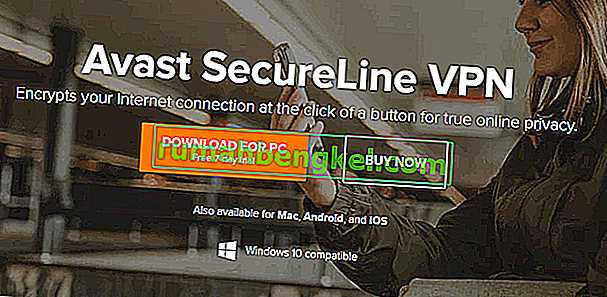
- כעת הפעל מחדש את המחשב ונווט אל דף ההורדות הרשמי של Avast. הורד עותק התקנה טרי למיקום נגיש והתקן אותו. עכשיו הפעל אותו והזן את האישורים שלך. כעת הפעל את ה- VPN ובדוק אם הוא מתחבר כראוי ללא בעיות.
הערה: אם גם לאחר ביצוע כל השיטות שלעיל אינך יכול להשתמש ביישום ה- VPN, מומלץ לפנות לתמיכת הלקוחות הרשמית של Avast. אתה משלם עבור היישום כך שיעזרו לך להגדיר את התצורה של המחשב שלך כך שהוא יעבוד בצורה מושלמת ללא בעיות כלשהן.
פתרון 6: אפשר במחשב
יתכן במקרים מסוימים שהמשתמש הפעיל את חומת האש של ברירת המחדל של Windows ואת Windows Defender בנוסף לאנטי-וירוס Avast שבגללו בעיה זו נראית במחשב שלך. לכן, בשלב זה, נוסיף אי הכללה עבור אנטי-וירוס Avast הן בחומת האש של Windows והן ב- Windows Defender ונבדוק אם פעולה זו פותרת בעיה זו. בשביל זה:
- לחץ על "Windows" + "R" כדי להפעיל את בקשת ההפעלה.
- הקלד " לוח בקרה " ולחץ על "Enter" כדי להפעיל את ממשק לוח הבקרה הקלאסי.

- לחץ על כפתור "הצג על ידי:" , בחר "סמלים גדולים" ואז לחץ על האפשרות חומת האש של Windows Defender.
- בחר בלחצן "אפשר יישום או תכונה דרך חומת האש" בחלונית השמאלית ואז לחץ על כפתור "שנה הגדרות" וקבל את ההנחיה.
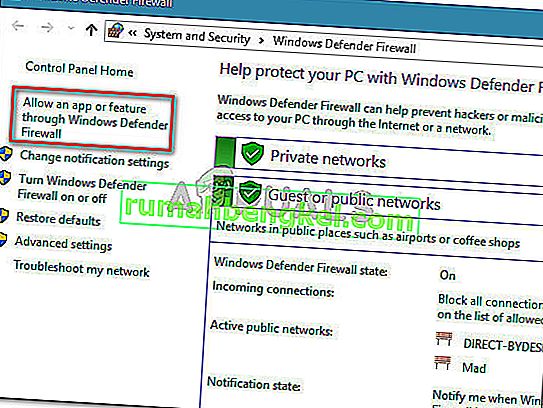
- מכאן, וודא שאתה בודק הן את האפשרויות "ציבוריות" והן את "פרטיות" עבור אנטי-וירוס Avast ויישומיו הקשורים אליו.
- שמור את השינויים שלך וצא מהחלון.
- לאחר מכן, לחץ על "Windows" + "I" כדי להפעיל את ההגדרות ולחץ על אפשרות "עדכון ואבטחה" .
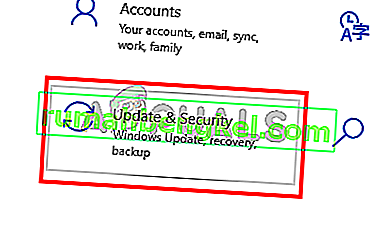
- מהחלונית השמאלית, לחץ על כפתור "אבטחת Windows" ואז לחץ על כפתור "הגנה מפני וירוסים ואיומים" .
- בחר בלחצן "נהל הגדרות" תחת הכותרת הגדרות הגנה מפני וירוסים ואיומים.
- גלול מטה ולחץ על הלחצן "הוסף או הסר אי הכללות" בחלון הבא.
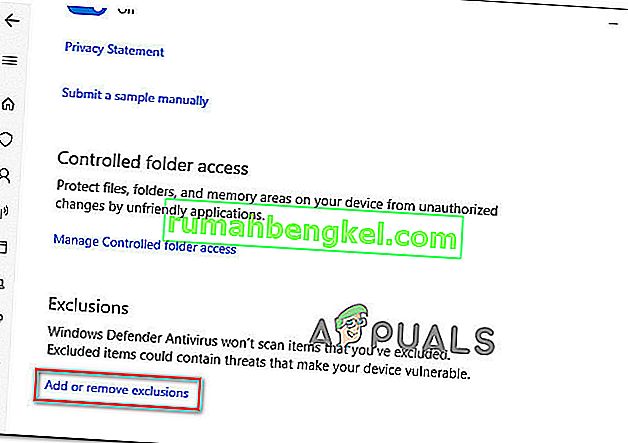
- לחץ על האפשרות "הוסף אי הכללה" ובחר "תיקיה" מסוג הקובץ.
- כאן, הקפד לציין את תיקיית ההתקנה של Avast כדי להוסיף לצמיתות אי הכללה במחשב שלך.
- בדוק ובדוק אם פעולה זו תוקנה את הבעיה.
פתרון 7: השבת מתאמי TAP
אם מותקנת במערכת מספר תוכנות VPN ו- Avast VPN אינו פועל, יתכן שמתאם ה- TAP שלך חווה התנגשויות בין רשתות VPN אחרות. לכל VPN מותאם במערכת מתאם TAP משלו. עליך להשבית את המתאם של כל רשתות ה- VPN המותקנות במערכת שלך למעט Avast VPN:
- לחץ על "Windows" + "R" כדי לפתוח את הפקודת ההפעלה.
- בשורת הפעלה, הקלד "ncpa.cpl" ולחץ על "Enter" כדי לפתוח את לוח תצורת הרשת.

- בתצורת הרשת, לחץ באמצעות לחצן העכבר הימני על כל רשומה שנראית שייכת לתוכנת VPN ואינה חיבור פיזי אליו מחשב שלך מחובר.
- בחר באפשרות "השבת" כדי להשבית את חיבור הרשת הווירטואלית.
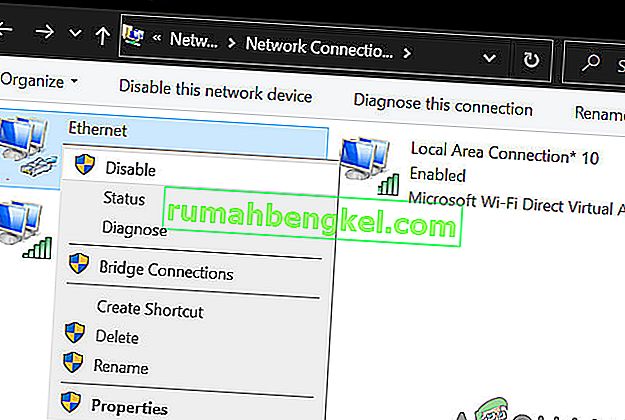
- אם אינך בטוח, תוכל לחפש בגוגל את השם של כל מכשיר רשת כדי ללמוד עוד לפני שתשבית אותם.
- בדוק אם השבתת מתאם TAP פותרת את בעיית ה- Ethernet.
לאחר שהשביתם מתאמים של כל הספקים האחרים, עליכם לנסות להתחבר שוב ל- Avast VPN.
פתרון 8: חיבורים מרובים
Avast מגביל את המספר המרבי של מכשירים שבהם אתה יכול להשתמש ברישיון ה- VPN שלך על אחד או חמישה מכשירים, תלוי ברשיון שרכשת. הרישיון שלך לא יעבוד במכשיר שני או שישי בהתאמה ויציג את הודעת השגיאה "מקסימום חיבורים שהושגו". אם אתה רואה הודעת שגיאה זו, נסה להתנתק מהשירות או להשבית את הרישיון בכל המכשירים שאינך משתמש בהם באופן פעיל. אם אתה סבור כי נעשה שימוש בקוד ההפעלה שלך ללא רשותך, פנה לתמיכת הלקוחות של Avast.
פתרון 9: כבה תוכנת אנטי-וירוס של צד שלישי
תוכנת אנטי-וירוס של צד שלישי יכולה גם לחסום חיבורי VPN. לכן כיבוי תוכנת אנטי-וירוס של צד שלישי לפני התחברות ל- VPN עשוי לפתור את הבעיה. משתמשים בדרך כלל יכולים לכבות תוכנת אנטי-וירוס על ידי לחיצה ימנית על סמלי מגש המערכת של כלי האנטי-וירוס ובחירה בלחצן השבתה או כיבוי. לחלופין, משתמשים יכולים גם להגדיר חריגים שיוציאו את לקוחות ה- VPN שלהם מחומות האש של תוכנת האנטי-וירוס.
בחלק מתוכנות האנטי-וירוס יש הצפנת רשת או תוכנות ניטור רשת אחרות הכלולות יחד עם האנטי-וירוס עצמו. סוגי הצפנה מסוג זה, למרבה הצער, אינם מסתדרים טוב עם אנטי-וירוס Avast. לכן, מומלץ לנסות ולהשבית את תוכנת האנטי-וירוס של צד שלישי במחשב שלך ולוודא להשבית גם את תוכנת ניטור הרשת.